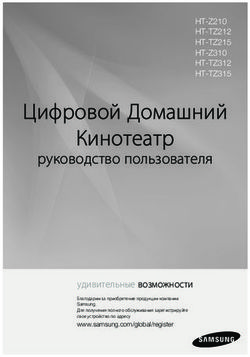Руководство к программному обеспечению
←
→
Транскрипция содержимого страницы
Если ваш браузер не отображает страницу правильно, пожалуйста, читайте содержимое страницы ниже
Введение
Редактирование видеозаписей
Обзор программы MediaBrowser Вырезание нужной сцены (Подгонка)���������������������������������������������31
Что можно делать с помощью MediaBrowser�����������������������������������4
Перед началом использования MediaBrowser���������������������������������5
Использование видеозаписей
Экспортирование видеозаписей в iTunes���������������������������������������36
Поддерживаемые форматы файлов�������������������������������������������������7
Подключение к YouTube�������������������������������������������������������������������40
Запуск��������������������������������������������������������������������������������������������������8
Выход���������������������������������������������������������������������������������������������������9
Полезные советы
Использование видеозаписей, сохраненных в камере Установки и справочная информация
Работа с подключенной камерой Параметры����������������������������������������������������������������������������������������45
Поиск по экранам (Экранный указатель)����������������������������������������46
Воспроизведение видеозаписей в камере������������������������������������� 11
Часто задаваемые вопросы�������������������������������������������������������������48
Импорт видеозаписей в компьютер������������������������������������������������14
Информация о поддержке MediaBrowser�����������������������������������������������50
Использование видеозаписей, импортированных в компьютер
Управление видеофайлами
Обзор библиотеки�����������������������������������������������������������������������������17
Экран обозревателя�������������������������������������������������������������������������18
Изменение режима просмотра экрана обозревателя��������������������20
Воспроизведение видеофайлов������������������������������������������������������24
Изменение порядка видеофайлов��������������������������������������������������26
Удаление видеофайлов�������������������������������������������������������������������27
Сохранение видеозаписи в виде нового файла����������������������������29
Введение
Обзор программы MediaBrowser
Что можно делать с помощью MediaBrowser�������������������������������������������������������������������������� 4
Перед началом использования MediaBrowser������������������������������������������������������������������������ 5
Поддерживаемые форматы файлов��������������������������������������������������������������������������������������� 7
Запуск����������������������������������������������������������������������������������������������������������������������������������������� 8
Выход����������������������������������������������������������������������������������������������������������������������������������������� 9
Что можно делать с помощью MediaBrowser
Программа “MediaBrowser” позволяет переносить видеозаписи из камеры в
компьютер, а затем сортировать, редактировать и использовать их по своему
усмотрению. Для использования этих функций следуйте инструкциям на экране.
Импорт видеозаписей в компьютер (стр.14)
Воспроизведение видеозаписей (стр.11, 24)
Управление видеозаписями (стр.16)
Редактирование видеозаписей (стр.30)
Подключение к YouTube (стр.40)
Экспорт в iTunes (стр.36)
Введение - Обзор программы MediaBrowser Перед началом использования
MediaBrowser
О данном руководстве к программному обеспечению Товарные знаки
В данном руководстве поясняется, как использовать программу ■ MediaBrowser™ является товарным знаком корпорации PIXELA
“MediaBrowser LE” (далее в тексте “MediaBrowser”). CORPORATION.
■ В данном руководстве не рассматриваются базовые операции ■ Windows® является зарегистрированным товарным знаком
в операционной системе Windows. Выбор пунктов меню и корпорации Microsoft в США и в других странах.
операции с окнами основываются на общих процедурах работы с ■ Официальным названием операционной системы Windows
операционной системой Windows. является Microsoft® Windows®.
■ Воспроизводство содержимого данного руководства, полное или ■ iPod®, iTunes® являются товарными знаками компании Apple Inc.
частичное, без уведомления запрещено.
■ YouTube™ и логотип “YouTube” являются товарными знаками и
■ Содержимое данного руководства не может быть изменено без зарегистрированными товарными знаками компании YouTube LLC.
уведомления.
■ Google™ является товарным знаком компании Google Inc.
■ В случае возникновения каких-либо вопросов, обращайтесь в
Центр поддержки пользователей (стр.50).
■ This product contains the software product of FUJIFILM "Exif Toolkit
For Windows Ver.2.5 " (Copyright (C) 1998-2003 FUJI PHOTO
■ Иллюстрации в данном руководстве отображают снимки экрана FILM CO.,LTD.). Exif is the image file format standard for digital still
программного обеспечения, выполненные в процессе его cameras stipulated by JEITA (Japan Electronics and Information
разработки. Они могут отличаться от фактического программного Technology Industries Association).
обеспечения.
■ Н а з в а н и я к о м п а н и й и б р е н д о в , п р и в ед е н н ы е в д а н н о м
■ В данном руководстве применяются следующие обозначения. руководстве по эксплуатации, являются товарными знаками,
з а р е гистр ир о ва н н ыми това р н ыми з н а к а ми и прод ук та ми
Данный символ означает важное уведомление
относительно эксплуатации. соответствующих компаний.
Данный символ означает совет относительно
■ Знаки ® и ™ в настоящем руководстве не приводятся.
эксплуатации.
Данный символ указывает на справочную страницу,
относящуюся к определенной теме.
Введение - Обзор программы MediaBrowser Предостережения Функциональные ограничения
■ Если записанное и/или отредактированное с одержимое
■ “MediaBrowser” не поддерживает кодировку Unicode.
включает защищенные авторским правом работы третьих сторон, ■ Даже если формат видеозаписей поддерживается, их не всегда
используйте их только для личных нужд. можно использовать в зависимости от способа записи.
■ Для обеспечения электропитания ноутбука используйте адаптер ■ Использовать программ у “MediaBrowser”, подк лючив к
переменного тока. компьютеру две камеры или более, невозможно.
■ Подключайте камеру напрямую к компьютеру с помощью USB- ■ Системные папки, папки только из системы Windows, корневой
кабеля. Работа через USB-концентраторы не гарантируется. каталог C:\ и приводы оптических дисков нельзя выбирать в
качестве места назначения для библиотеки (стр.17) и экспорта
■ Не переводите компьютер в ждущий режим, если к нему файлов.
подключена камера.
■ Добавлять файлы в библиотеку (стр.17), перетаскивая их в
“Проводнике” со сменных дисков, невозможно.
■ При экспортировании файлов после редактирования или
преобразования с помощью программы “MediaBrowser” качество
изображения видеоролика может быть ниже качества оригинала.
■ Защищенность относительно функции загрузки YouTube
При использовании функции загрузки YouTube к оличество
загружаемых за один час видеозаписей может быть ограничено
техническими характеристиками YouTube. Полная работоспособность
для последующих модификаций технических характеристик YouTube
и операций в каждом рабочем окружении не гарантируется.
■ Для получения новейшей информации о функциональных
ограничениях обращайтесь к следующему веб-сайту.
http://www.pixela.co.jp/oem/jvc/mediabrowser/e/
Введение - Обзор программы MediaBrowser Поддерживаемые форматы файлов
Можно использовать видеозаписи, записанные с помощью камеры, к которой прилагается
данное программное обеспечение.
* Очень короткие файлы (менее 1 секунды) использовать невозможно.
* Аудиофайлы не поддерживаются.
Импорт
Формат файла (расширение)
• Видеофайлы (.mov), записанные с помощью камеры, к которой прилагаемая программа
“MediaBrowser”.
• Файлы редактирования MediaBrowser (.mov)
• JPEG (.jpg)
Тип носителя
• Камера, к которой прилагается программное обеспечение “MediaBrowser”
• SD-карта памяти
Экспорт
Формат файла (расширение)
• Редактирование фильма: MOV (.mov)
• Для экспорта в iTunes: M4V (.m4v)
Введение - Обзор программы MediaBrowser Запуск
Подключение камеры
⒈ Включите камеру.
⒉ Подключите камеру к компьютеру с помощью USB-кабеля.
* Подключите камеру к компьютеру с помощью USB-кабеля. Работа через USB-концентратор не
гарантируется.
➡ Появится экран обозревателя (стр.18).
Что касается эксплуатации камеры, обращайтесь к инструкции по эксплуатации камеры.
О з н а к о м л е н и е с н о ве й ш е й
информацией
Запуск MediaBrowser При запуске программы
Программу “MediaBrowser” можно запустить одним из приведенных ниже способов: “MediaBrowser” будут появляться
сообщения, предлагающие
ознакомиться с новейшей
Подключите камеру. информацией о версиях и продуктах.
При нажатии [Да] запустится
При подключении камеры программа “MediaBrowser” запускается автоматически. интернет-обозреватель, который
перейдет к информационному веб-
Запустите с помощью значка. сайту.
Дважды щелкните на значке на Рабочем столе. * Сообщения отображаются только
в том случае, если компьютер
подключен к интернету.
Запустите через меню [Пуск]. * Настройку отображения/скрытия
Выберите меню [Пуск] - [Все программы] - [PIXELA] - [MediaBrowser LE] - [MediaBrowser LE]. сообщений можно выполнить в
окне “Параметры”. (стр.45)
Введение - Обзор программы MediaBrowser Выход
Отключение камеры
⒈ Нажмите (XP) / (Vista) в нижнем правом углу экрана.
⒉ Нажмите [Safely remove Mass Storage Device -Drive(X:)].
* Буква, появляющаяся в строке “Drive (X:)”, отличается в зависимости от компьютера.
* Если отображается несколько вариантов выбора, выберите накопитель, соответствующий камере.
➡ Появится сообщение, информирующее о возможности безопасного извлечения
оборудования.
⒊ Отключите камеру.
Выход из программы MediaBrowser
Нажмите (XP) / (Vista) в верхнем правом углу экрана.
* Перед выходом закройте все диалоговые окна и экраны с настройками.
Windows XP Windows Vista
Введение - Обзор программы MediaBrowser Использование видеозаписей, сохраненных в камере
Работа с подключенной камерой
Воспроизведение видеозаписей в камере�������������������������������������������������������������������������� 11
Импорт видеозаписей в компьютер������������������������������������������������������������������������������������� 14
10Воспроизведение видеозаписей в камере
Можно воспроизводить видеозаписи, сохраненные в камере.
⒈ Подключите камеру к компьютеру.
➡ Появится экран обозревателя (стр.18).
⒉ Выберите дату, в которой находится видеофайл для воспроизведения. Для изменения экранной
индикации
Выбрать месяц можно помощью
кнопок с по . При нажатии на
кнопки и также изменяется
порядок отображения видеофайлов.
Подробнее см. стр. с 18 по 23 .
Использование видеозаписей, сохраненных в камере - Работа с подключенной камерой 11⒊ Дважды щелкните на видеофайле.
➡ Начнется воспроизведение видеофайлов в камере по очереди.
См. стр.13 для получения информации о работе с экраном воспроизведения.
Использование видеозаписей, сохраненных в камере - Работа с подключенной камерой 12Экран воспроизведения (камера)
Истекшее время
Отображение текущего положения воспроизведения.
Ползунок воспроизведения
Отображение текущего положения воспроизведения. Можно
также перетаскивать ползунок для установки места начала
воспроизведения.
Оставшееся время
Отображение оставшегося времени видеозаписи во время
воспроизведения.
Кнопка
Воспроизведение/пауза видео. Во время воспроизведения
данная кнопка будет выглядеть как кнопка “Пауза”.
Кнопка “Пропуск кадра”
: Переход к предыдущему кадру.
: Переход к следующему кадру.
Кнопка “Пропуск файла”
: Переход к началу воспроизводимого видеофайла.
* Если точка воспроизведения уже находится в начале
видеофайла, выполняется переход к началу предыдущего
видеофайла.
: Переход к началу следующего видеофайла.
Уровень громкости
Регулировка громкости воспроизводимой видеозаписи.
При нажатии на кнопку уровень громкости приглушается/
восстанавливается.
Кнопка [Завершить воспроизведение]
Завершение воспроизведения и переход к экрану обозревателя.
Использование видеозаписей, сохраненных в камере - Работа с подключенной камерой 13Импорт видеозаписей в компьютер
Видеозаписи, сохраненные в камере, можно импортировать в компьютер. Импортированные
видеозаписи сохраняются в библиотеке (стр.17).
Видеозаписи, которые можно
⒈ Подключите камеру к компьютеру. импортировать
Можно использовать видеозаписи,
записанные с помощью камеры,
к к ото р о й п р и л а га етс я д а н н о е
программное обеспечение
(MediaBrowser LE).
* Очень короткие файлы (менее
1 секунды) использовать
невозможно.
* Аудиофайлы не поддерживаются.
➡ Появится экран обозревателя (стр.18).
⒉ Выберите дату, в которой находится видеофайл для импорта. Для выбора нескольких файлов
Для выбора нескольких файлов
подряд, нажмите и удерживайте
нажатой клавишу [Shift] и выберите
файлы, или, чтобы выбрать не
идущие подряд файлы, нажмите и
удерживайте нажатой клавишу [Ctrl]
и выберите файлы.
Если нужно выбрать файлы для
различных дат, выберите опцию
[Отобразить все] в исходной панели
(стр.18), а затем нажмите на кнопку
перед тем, как выбрать файлы.
Использование видеозаписей, сохраненных в камере - Работа с подключенной камерой 14⒊ Перетащите видеофайлы в поле [Отобразить все].
➡ Видеофайлы сохраняются в библиотеке (стр.17).
Использование видеозаписей, сохраненных в камере - Работа с подключенной камерой 15Использование видеозаписей, импортированных в компьютер
Управление видеофайлами
Обзор библиотеки�������������������������������������������������������������������������������������������������������������������17
Экран обозревателя����������������������������������������������������������������������������������������������������������������18
Изменение режима просмотра экрана обозревателя����������������������������������������������������������20
Воспроизведение видеофайлов��������������������������������������������������������������������������������������������24
Изменение порядка видеофайлов����������������������������������������������������������������������������������������26
Удаление видеофайлов����������������������������������������������������������������������������������������������������������27
Сохранение видеозаписи в виде нового файла�������������������������������������������������������������������29
16Обзор библиотеки
Что такое библиотека? Как пользоваться
М есто, где с охраняются все видеозаписи, используемые в В э к р а н е о б оз р е вател я м ож н о п р о с м ат р и ват ь в и д е о ф а й л ы ,
программе “MediaBrowser”, называется “Библиотека”. Видеозаписи, сохраненные в библиотеке.
импортированные с камеры или других источников, сохраняются в
библиотеке. Экран обозревателя
Экран обозревателя состоит из двух основных частей: исходной
Назначение библиотеки панели для выбора места просмотра и панели обозревателя для
выбора видеофайлов.
Библиотека позволяет легко управлять видеофайлами. Также,
подключив камеру, в ней можно просматривать видеозаписи.
Из библиотеки можно выполнять следующие операции.
■ Воспроизведение видеозаписей
■ Сортировка видеозаписей по имени или дате создания и т.п.
■ Вырезание ненужных сцен
■ Экспорт в iTunes
■ Подключение к YouTube
Расположение на компьютере
В и д е о ф а й л ы , с о х р а н е н н ы е в б и бл и о т е к е , п о у м о л ч а н и ю
располагаются в следующем месте назначения: Исходная панель
Места, где содержатся сохраненные или отсортированные
Папка [MediaBrowser LE] в папке [My Video]/[Video] видеофайлы.
* Папка [My Document]/[Document], если нет папки [My Video]/[Video]. Панель обозревателя
* Папку назначения в окне “Параметры” можно изменить (стр.45) Отображение видеофайлов в месте, выбранном в исходной
панели.
Подробнее о панелях см. на стр. с 18 по 23 .
Использование видеозаписей, импортированных в компьютер - Управление видеофайлами 17Экран обозревателя
Исходная панель
Отображается список мест, где содержатся сохраненные или Устройство
отсортированные видеофайлы. При выборе места в исходной
Устройства, подключенные к компьютеру.
панели, видеофайлы в этом месте отображаются в панели
обозревателя (стр.19).
Камера
Отображение списка видеофайлов в камере.
SD-карта памяти
Отображение списк а видеофайл ов на SD-к арте памяти,
вставленной в камеру.
Библиотека
Библиотека — это место, где сохраняются все видеофайлы,
используемые в программе “MediaBrowser”.
Отобразить все
Отображение всех видеофайлов, сохраненных в библиотеке.
Календарь
Отображение видеозаписей, созданных в указанном году и
месяце.
Использование видеозаписей, импортированных в компьютер - Управление видеофайлами 18Панель обозревателя
Отображается список видеофайлов в месте, выбранном в Кнопка [YouTube]
исходной панели (стр.18). П е р ех од к э к р а н у з а г р у з к и н а Yo u Tu b e д л я з а г р у з к и
видеозаписей на YouTube.
Кнопка [Экспорт]
Переход к экрану экспорта для передачи видеозаписей в
программу iTunes.
Значки статуса файлов
В зависимости от статуса файла отображаются следующие значки.
Значок Статус файла
Видеофайл
Файл неподвижного изображения
[Знак импортирования]
Среди видеофайлов, сохраненных в камере, “Знак
Переключение индикации импортирования” отображается для видеофайлов,
которые уже импортированы в библиотеку.
Переключение режима обзора видеофайлов.
Отображение списка миниатюр и информации о видеозаписях [Не удается найти файл]
(стр.23). Файл был добавлен в библиотеку ранее, но его не удается
Отображение видеозаписи для каждого месяца в виде календаря найти, так как местонахождение файла изменено или
файл удален.
(стр.21, 22).
*В режиме просмотра списка данный значок будет
Фильтр отображения отображаться в левом столбце миниатюры.
Фильтрование видеозаписей для отображения. [Не удается переместить файл]
Отображение всех файлов. Если во время перетаскивания отображается данный
символ, файл переместить невозможно.
Отображение только видеороликов. *Курсор изменится на данный значок.
Отображение только неподвижных изображений.
Использование видеозаписей, импортированных в компьютер - Управление видеофайлами 19Изменение режима просмотра экрана обозревателя
Экран обозревателя имеет два режима просмотра:
Просмотр календаря (по месяцам/по дням) ----- стр.21, 22
Нажмите на кнопку . Миниатюры видеофайлов отображаются в календаре в соответствии с
датой/временем создания файлов. Этот режим просмотра позволяет оценить новизну файла.
Просмотр списка ----- стр.23
Нажмите на кнопку . Отображаются миниатюры и подробная информация о видеофайлах.
После нажатия [Отобразить все] в исходной панели можно отсортировать файлы по
определенному условию.
* При выборе пунктов календаря в исходной панели сортировать файлы невозможно.
Использование видеозаписей, импортированных в компьютер - Управление видеофайлами 20Просмотр календаря (по месяцам)
При нажатии на кнопку отображается календарь (по Кнопка (предыдущий год)
месяцам). Переход к прошлогоднему календарю. Если в отображаемом
на экране предыдущем году нет видеозаписей, эта кнопка
недоступна.
Кнопка - месяца
Кнопки месяцев, содержащих видеозаписи, включены.
Кнопка (следующий год)
Переход к календарю на следующий год. Если в отображаемом
на экране следующем году нет видеозаписей, эта кнопка
недоступна.
Использование видеозаписей, импортированных в компьютер - Управление видеофайлами 21Просмотр календаря (по дням)
В режиме просмотра календаря по месяцам при нажатии даты, где Движок изменения размера миниатюр
отображается миниатюра, отображается календарь (по дням). Изменение размера миниатюр путем перетаскивания ползунка.
Кнопка (назад к месячному обзору)
Переход к месячному календарю.
Кнопка (предыдущая неделя)
Переход к календарю недели, содержащей видеозаписи,
сделанные перед текущими отображаемыми видеозаписями.
Кнопка даты
Кнопки дат, когда выполнялись видеозаписи, включены.
Кнопка (следующая неделя)
Переход к календарю недели, содержащей видеозаписи,
сделанные после текущих отображаемых видеозаписей.
Время
Отображение миниатюр видеозаписей в столбце времени
записи.
Комментарии
Можно вводить любые комментарии относительно времени,
когда сделана видеозапись.
* Если в исходной панели выбрана камера, ввод комментариев
невозможен.
Использование видеозаписей, импортированных в компьютер - Управление видеофайлами 22Просмотр списка
При нажатии на кнопку отображается просмотр списка. Кнопка [Снять отметку]
Снятие отметки с видеофайлов.
Кнопка [Выделить все]
Выбор всех видеофайлов в панели обозревателя.
Заголовки
Для каждого видеофайла отображаются следующие пункты.
• Статус файла • Время воспроизведения
• Миниатюра • Размер файла
• Имя файлов • Видеоинформация
• Дата • Аудиоинформация
Размер миниатюр можно изменять путем перетаскивания
линии между заголовками столбцов [Миниатюра] и [Имя
файлов] в панели обозревателя.
Использование видеозаписей, импортированных в компьютер - Управление видеофайлами 23Воспроизведение видеофайлов
Можно воспроизводить видеозаписи, импортированные в компьютер.
⒈ Выберите дату, в которой находится видеофайл для воспроизведения.
⒉ Дважды щелкните на видеофайле. Завершение воспроизведения
Нажмите на кнопку [Завершить
воспроизведение]
➡ Начнется воспроизведение видеофайлов в исходной панели по очереди.
Использование видеозаписей, импортированных в компьютер - Управление видеофайлами 24Экран воспроизведения (Библиотека)
Кнопка
Воспроизведение/пауза видео. Во время воспроизведения
данная кнопка будет выглядеть как кнопка “Пауза”.
Кнопка “Пропуск кадра”
: Переход к предыдущему кадру.
: Переход к следующему кадру.
Кнопка “Пропуск файла”
: Переход к началу воспроизводимого видеофайла.
* Если точка воспроизведения уже находится в начале файла,
выполняется переход к началу предыдущего видеофайла.
: Переход к началу следующего видеофайла.
Уровень громкости
Регулировка громкости воспроизводимой видеозаписи.
При нажатии на кнопку уровень громкости приглушается/
Истекшее время восстанавливается.
Отображение текущего положения воспроизведения.
Кнопка [Редактировать фильм]
Ползунок воспроизведения Отображение экрана редактирования фильма и подгонка
воспроизводимой видеозаписи.
Отображение текущего положения воспроизведения. Можно
также перетаскивать ползунок для установки места начала
воспроизведения. Кнопка [Завершить воспроизведение]
Завершение воспроизведения и переход к экрану обозревателя.
Оставшееся время
Отображение во время воспроизведения оставшегося времени
видеозаписи.
Использование видеозаписей, импортированных в компьютер - Управление видеофайлами 25Изменение порядка видеофайлов
Нажимая на кнопку , можно задавать порядок отображения видеофайлов.
Расположение элементов в восходящем/нисходящем порядке
Элементы, которые невозможно
Щелкните на заголовке столбца в панели обозревателя. расположить в восходящем/
нисходящем порядке
Для следующих элементов
р а с п ол ож е н и е в и д е о ф а й л о в в
восходящем/нисходящем порядке
невозможно:
• Отметка [Не удается найти файл]
( )
• Миниатюра
• Видеоинформация
• Аудиоинформация
Расположение путем перетаскивания.
Выберите видеофайл и перетащите его в нужное место.
Использование видеозаписей, импортированных в компьютер - Управление видеофайлами 26Удаление видеофайлов
Существует два способа удаления видеофайлов, сохраненных в библиотеке: можно удалить
файл с компьютера или отключить отображение файла в библиотеке.
⒈ Выберите файл для удаления.
⒉ Выберите пункт [Удалить] в меню [Правка].
➡ Появится диалоговое окно подтверждения.
Использование видеозаписей, импортированных в компьютер - Управление видеофайлами 27⒊ Выполните удаление.
• Если нужно удалить файл(ы) с компьютера, выберите [Удалить полностью].
• Если нужно только отключить отображение файла в библиотеке, выберите [Сохранить файлы].
Использование видеозаписей, импортированных в компьютер - Управление видеофайлами 28Сохранение видеозаписи в виде нового файла
Видеофайлы помимо программы “MediaBrowser” можно копировать и сохранять в нужном
месте для использования в других приложениях.
⒈ Выберите видеофайл и выберите пункт [Сохранить...] в меню [Файл]. Для выбора нескольких
файлов
Для выбора нескольких файлов
подряд, нажмите и удерживайте
нажатой клавишу [Shift] и выберите
файлы, или, чтобы выбрать не
идущие подряд файлы, нажмите
и удерживайте нажатой клавишу
[Ctrl] и выберите файлы.
Если нужно выбрать файлы для
различных дат, выберите опцию
[Отобразить все] в исходной панели,
а затем нажмите на кнопку
⒉ Укажите место назначения и имя файла, а затем нажмите на кнопку перед тем, как выбрать файлы.
[Сохранить].
Путь сохранения файлов
Для изменения места назначения нажмите на
кнопку [Обзор...] и выберите место назначения.
Имя файлов
[Использовать исходное имя файла]
Сохранить, используя исходное имя файла в
качестве оригинального видеофайла.
[Введите имя файла]
Введите выбранное имя файла. Расширение файла
будет добавлено автоматически. Если в месте
назначения уже существуют файлы с такими именами,
они сохраняются под нумерованными именами
файлов, например “ИмяФайла_1”, “ИмяФайла_2”.
➡ Копия видеофайла сохраняется в указанном месте назначения.
Использование видеозаписей, импортированных в компьютер - Управление видеофайлами 29Использование видеозаписей, импортированных в компьютер
Редактирование видеозаписей
Вырезание нужной сцены (Подгонка)������������������������������������������������������������������������������������ 31
30Вырезание нужной сцены (Подгонка)
Из видеофайла можно вырежать нужную сцену и сохранить результат в виде нового файла.
⒈ Дважды щелкните на видеофайле, который нужно отредактировать.
* Выберите видеофайл в разделе [Библиотека] исходной панели.
➡ Появится экран воспроизведения.
⒉ Нажмите [Редактировать фильм].
➡ Появится экран подгонки.
Использование видеозаписей, импортированных в компьютер - Редактирование видеозаписей 31⒊ Переместите начальный ползунок в точку начала диапазона, который
нужно сохранить в виде нового файла. Для того чтобы указать сцену
Нажмите на кнопку и выполните
регулировки с помощью кнопок
или или ползунка воспроизведения.
⒋ Переместите конечный ползунок в точку конца диапазона.
Использование видеозаписей, импортированных в компьютер - Редактирование видеозаписей 32⒌ Нажмите [Установить].
Файлы, используемые для
подгонки
Файлы, используемые для подгонки,
с о х р а н я ю т с я в б и бл и о т е к е , а
отредактированный файл создается
заново.
➡ Отредактированный файл будет добавлен в библиотеку.
* Исходный файл не будет изменен, а новый файл будет сохранен под именем “movie title_Edit.mov” в
указанном ниже месте.
Папка .../[Основное место назначения], установленная в окне Параметры/Правка/YYMMDD/
⒍ Нажмите [Завершить редактирование фильма]. Не удается задать начало/
окончание указанных сцен...
При подгонке файл разбивается на
участки в 1-2 секунды. Точка начала/
окончания будет установлена на
начальной/конечной точке отрезка,
в который входит указанная сцена.
Отредактированные файлы могут
не начинаться/зак анчиваться в
указанных сценах в зависимости от
выбранной сцены.
➡ Выполняется переход к экрану воспроизведения.
Использование видеозаписей, импортированных в компьютер - Редактирование видеозаписей 33Экран редактирования (Подгонка)
Конечный ползунок
Ползунок, указывающий точку окончания диапазона, который
нужно сохранить в виде нового файла.
* Указать несколько диапазонов невозможно.
Кнопка
Воспроизведение/пауза видео. Во время воспроизведения
данная кнопка будет выглядеть как кнопка “Пауза”.
Кнопка “Пропуск кадра”
: Переход к предыдущему кадру.
: Переход к следующему кадру.
Уровень громкости
Регулировка громкости воспроизводимой видеозаписи.
При нажатии на кнопку уровень громкости приглушается/
восстанавливается.
Истекшее время
Кнопка [Установить]
Отображение текущего положения воспроизведения.
Вырезание указанного диапазона и создание нового файла.
Ползунок воспроизведения * Исходный файл не будет изменен.
Можно перетаскивать ползунок для установки места начала
воспроизведения. Кнопка [Завершить редактирование фильма]
Завершение редактирование фильма и возврат к экрану
Оставшееся время воспроизведения.
Оставшееся время воспроизведения. Отображение оставшегося
времени от начального/конечного ползунка.
Начальный ползунок
Ползунок, указывающий точку начала диапазона, который
нужно сохранить в виде нового файла.
* Указать несколько диапазонов невозможно.
Использование видеозаписей, импортированных в компьютер - Редактирование видеозаписей 34Использование видеозаписей, импортированных в компьютер
Использование видеозаписей
Экспортирование видеозаписей в iTunes����������������������������������������������������������������������������� 36
Подключение к YouTube��������������������������������������������������������������������������������������������������������� 40
35Экспортирование видеозаписей в iTunes
Видеофайлы преобразуются в формат, поддерживаемый в iPod, и добавляются в iTunes.
Подготовка Перед началом экспортирования
На компьютере должна быть
⒈ Выберите дату, в которой находится видеофайл для экспорта. установлена программа iTunes.
Выберите опцию [Отобразить все], если нужно загрузить несколько файлов с разными датами.
⒉ Нажмите [Экспорт].
➡ Появится экран экспорта.
Использование видеозаписей, импортированных в компьютер - Использование видеозаписей 36Шаг 1: Выбор вариантов ⒊ Выберите опцию [Индивидуальный выбор файлов]. ⒋ Нажмите [Далее]. Использование видеозаписей, импортированных в компьютер - Использование видеозаписей 37
Шаг 2: Индивидуальный выбор вариантов
⒌ Перетащите файл(ы), которые нужно экспортировать, на поле в нижней
половине экрана.
Для отмены выбора
Д л я уд а л е н и я в и д е о ф а й л а и з
нижней половины экрана выберите
файл и нажмите [Снять отметку].
⒍ Нажмите [Далее].
Использование видеозаписей, импортированных в компьютер - Использование видеозаписей 38Шаг 3: Подтверждение
⒎ Нажмите [Пуск]. Изменения пути для сохранения
Нажмите [Установки] и измените
место назначения.
Качество изображения в
программе iTunes
Качество изображения в программе
iTunes будет зависеть от качества
исходной видеозаписи.
Формат Исходная iTunes
изображения видеозапись
1440 x 1080
➡ Начнется преобразования видеофайла и передача его в iTunes.
16:9 640 x 360
1270 x 720
Шаг 4: Экспорт
⒏ Нажмите [OK] при появлении сообщения о завершении.
640 x 480 640 x 480
4:3
320 x 240 320 x 240
* Масштаб: пикселей
Если не удается экспортировать
файл в iTunes
См. “Часто задаваемые вопросы”,
“Последние сведения”, “Информация
о загрузке” и т.п. в разделе справки
[Щелкните для получения последней
информации о продукте].
➡ Экспортированные видеофайлы добавляются к списку воспроизведения iTunes и
направляются в iPod после следующего обновления iPod.
Использование видеозаписей, импортированных в компьютер - Использование видеозаписей 39Подключение к YouTube
Видеофайлы загружаются в YouTube.
Перед началом загрузки
Подготовка
Имейте в виду, что для загрузки на
YouTube требуется учетная запись
⒈ Выберите дату, в которой находится видеофайл для загрузки. YouTube и подключение к интернету.
Выберите опцию [Отобразить все], если нужно загрузить несколько файлов с разными датами.
⒉ Нажмите [YouTube].
➡ Появится экран загрузки на YouTube.
Использование видеозаписей, импортированных в компьютер - Использование видеозаписей 40Шаг 1: Выбор вариантов
⒊ Перетащите файл(ы), которые следует загрузить, на поле в нижней
половине экрана. Для отмены выбора
За один раз можно загрузить до 10 файлов. Д л я уд а л е н и я в и д е о ф а й л а и з
нижней половины экрана выберите
файл и нажмите [Снять отметку].
При загрузке большого файла
(значок ограничения) будет
от о б р а ж ат ь с я н а м и н и ат ю р а х
видеофайлов длительностью более
10 минут или объемом свыше 1
Гб. Имейте в виду, что файлы с
таким значком могут не загрузиться
надлежащим образом.
⒋ Нажмите [Далее].
Использование видеозаписей, импортированных в компьютер - Использование видеозаписей 41Шаг 2: Ввод информации об учетной записи
При входе на сайт с использованием
⒌ Введите информацию об учетной записи YouTube и нажмите [Далее]. учетной записи Google
Свяжите заранее учетные записи
Username
Google и YouTube. Введите полный
Нажмите [Добавить] и введите имя пользователя адрес электронной почты Google
для входа на YouTube. в поле ввода учетной записи, как
показано ниже:
Password
Введите пароль для входа на YouTube. *******(username)@gmail.com
Шаг 3: Ввод информации
⒍ Введите информацию о видеофайле.
Заполните поля [Описание]/[Категория видео]/[Ключевое слово]/[Избранным]. Введенная здесь
информация применяется ко всем файлам, загружаемым одновременно.
Использование видеозаписей, импортированных в компьютер - Использование видеозаписей 42⒎ Нажмите [Добавить].
➡ Начнется загрузка на YouTube.
Шаг 4: Загрузка
Если не удается загрузить файл
⒏ Нажмите [OK] при появлении сообщения о завершении. на YouTube
См. “Часто задаваемые вопросы”,
“Последние сведения”, “Информация
о загрузке” и т.п. в разделе справки
[Щелкните для получения последней
информации о продукте].
Использование видеозаписей, импортированных в компьютер - Использование видеозаписей 43Полезные советы
Установки и справочная информация
Параметры������������������������������������������������������������������������������������������������������������������������������� 45
Поиск по экранам (Экранный указатель)������������������������������������������������������������������������������ 46
Часто задаваемые вопросы��������������������������������������������������������������������������������������������������� 48
Информация о поддержке MediaBrowser����������������������������������������������������������������������������������������50
44Параметры
Экран “Параметры” [Основное место назначения]
Файлы сохраняются в данном месте до тех, пока не будет
Экран отображается при выборе пункта [Параметры...] в меню исчерпано все свободное пространство.
[Установки]. * Папка [MediaBrowser LE] в папке [My Video]/[Video] установлена
по умолчанию.
(Папка [My Document]/[Document] устанавливается в том случае,
если нет папки [My Video]/[Video]).
* Не удаляйте папку исходного места назначения после изменения
места назначения для библиотеки. Новое место назначения
для библиотеки будет содержать только файлы, которые вы
собираетесь добавить в библиотеку после изменения установки.
[Место назначения]
Е с л и в о с н о в н о м м е с т е н а з н а ч е н и я н ет с в о б о д н о г о
пространства, файлы сохраняются в этом месте.
[Переключиться между местами назначения]
Нажимайте для переключения между опциями [Основное место
назначения] и [Место назначения].
Сброс всех знаков импортирования
Нажмите [Сброс], если ну жно сбросить все (Знаки
импортирования) (стр.19).
Начало недели
Можно выбрать воскресенье или понедельник для отображения
в календаре слева.
Загрузить на YouTube
Отмените эту опцию, если не удается загрузить видеофайлы,
Рабочее пространство записанные в режиме “1080p” (режим записи).
Отведите место для работы программы MediaBrowser. Разделы,
на которые не удается выполнить запись, не будут отображаться Ознакомление с новейшей информацией
на экране. Выполните настройку отображения/скрытия сообщения,
предлагающего ознакомиться с новейшей информацией о
Установки места назначения для библиотеки версиях и продуктах при запуске программы “MediaBrowser”.
Отведите два места для сохранения содержимого библиотеки. * Сообщения отображаются только в том случае, если компьютер
подключен к интернету.
Полезные советы - Установки и справочная информация 45Поиск по экранам (Экранный указатель)
Д л я п ол у ч е н и я и н ф о р м а ц и и о б э к р а н е о б р а щ а й те с ь к
соответствующей странице руководства.
■ Просмотр календаря (по месяцам) ----- стр.21
Экран обозревателя
■ Экран обозревателя (обзор) ------ стр.17
■ Просмотр календаря (по дням) ----- стр.22
■ Исходная панель ----- стр.18
■ Просмотр списка ----- стр.23
■ Панель обозревателя ----- стр.19
Полезные советы - Установки и справочная информация 46Экран воспроизведения Прочее ■ Экран воспроизведения (камера) ------ стр.13 ■ Экран редактирования (подгонка) ------ стр.34 ■ Экран воспроизведения (Библиотека) ------ стр.25 ■ Экран “Параметры” ----- стр.45 Полезные советы - Установки и справочная информация 47
Часто задаваемые вопросы
Подготовка Резидентная программа закрыта по ошибке.
Можно выполнить запуск из меню [Пуск] - [Все программы]
Программа “MediaBrowser” не работает надлежащим -[Автозагрузка] - [DeviceMonitor LE].
образом. * Если вы не уверены, перезагрузите компьютер, и программа
запустится автоматически.
Закройте программ у “MediaBrowser” и перезапустите
компьютер.
Импорт видеозаписей
Моя камера не распознается компьютером.
Проверьте следующее: Не удается импортировать файлы из сети в библиотеку.
• Установлена ли программа “MediaBrowser”? Не удается добавить файлы из сети в библиотеку.
• Включена ли камера? * Что касается видеофайлов, хранимых в сети, сохраните файлы
• Правильно ли подключен USB-кабель к компьютеру? Если сначала в компьютере, а затем добавьте файлы в библиотеку,
USB-кабель подключен правильно и не распознается, выбрав [Добавить файлы в библиотеку]/[Добавить папку в
подключите его к другому USB-порту на компьютере. библиотеку] в меню [Файл].
• Отключите USB-кабель, затем перезапустите компьютер и
Не удается перенести видеозаписи с камеры в компьютер.
повторно подключите камеру к компьютеру надлежащим
образом. Попробуйте использовать другой USB-порт компьютера. В
• Отключите все USB-устройства, кроме камеры, клавиатуры случае настольного компьютера попробуйте воспользоваться
и мыши. USB-портом с обратной стороны.
• Если к амера подключена через USB-концентратор,
подключите камеру к компьютеру напрямую.
Для импортирования видеозаписей с камеры в компьютер
• Если установлено какое-либо резидентное программное требуется много времени.
обеспечение, закройте его и подключите камеру.
Для импортирования большого количества файлов или
Программа “MediaBrowser” не помещается на экране импортирования большого видеофайла требуется много
времени.
компьютера.
* При выполнении импортирования закройте все программы, кроме
Это происходит, когда установлено разрешение экрана меньше “MediaBrowser”.
800 x 600. В свойствах экрана выберите разрешение не менее
1024 x 768.
Где на компьютере сохраняются видеозаписи?
Можно ли редактировать видеозаписи? Место, указанное в опции [Основное место назначения] на
экране “Параметры” (стр.45). Папка [MediaBrowser LE] в папке
Да, можно выполнять подгонку видеозаписей, выбрав на [My Video]/[Video] установлена по умолчанию.
экране воспроизведения опцию [Редактировать фильм].
* (Папка [My Document]/[Document] устанавливается в том случае,
если нет папки [My Video]/[Video]).
Полезные советы - Установки и справочная информация 48 См. “Часто задаваемые вопросы”, “Последние сведения”,
Управление видеозаписями “Информация о загрузке” и т.п. в разделе справки [Щелкните
для получения последней информации о продукте].
(Не удается найти файл) появляется на экране.
Сколько времени требуется для загрузки видеозаписей на
Программа “MediaBrowser” не может найти файлы, если, YouTube?
например, файлы удалены в “Проводнике” после добавления
в библиотеку. Не удаляйте и не перемещайте видеофайлы, Для загрузки 1-минутной видеозаписи требуется от 5 до 20
которые используются в “MediaBrowser”. В случае если файл минут. (при скорости передачи данных 1 Мбит/с)
был удален, выполните также его удаление из библиотеки и * Может отличаться в зависимости от качества изображения и
снова добавьте файл в библиотеку. среды связи.
Я хочу стереть все (Знак импортирования). Изменяется заголовок загруженных на YouTube файлов.
Выберите опцию [Параметры...] (стр.45) в меню [Установки] и Если в заголовке используются такие символы, как “&”, “”,
при загрузке они изменяются на символ “_”.
выполните сброс.
Не удается загрузить видеофайлы, записанные в режиме
“1080p” (режим записи).
Использование видеозаписей
На экране “Параметры” (стр.45) отмените команду “Загрузить
Не удается выполнить экспорт в iTunes. без конвертации файлов” в меню “Загрузить на YouTube”.
Для экспортирования требуется наличие установленной
программы iTunes. Программу iTunes можно загрузить с веб- Прочее
сайта компании Apple Inc.
См. “Часто задаваемые вопросы”, “Последние сведения”, Не закрывается программа “MediaBrowser”.
“Информация о загрузке” и т.п. в разделе справки [Щелкните Перед выходом из программы закройте все диалоговые окна и
для получения последней информации о продукте]. экраны с настройками.
Я не могу загрузить ролик на YouTube. USB-кабель отключен, однако MediaBrowser не работает
надлежащим образом.
Имейте в виду, что для загрузки на YouTube требуется учетная
запись на YouTube. Создайте учетную запись. Закройте программу MediaBrowser и подключите камеру еще
раз. Затем запустите программу MediaBrowser.
Если установлены программные средства защиты данных,
связь MediaBrowser с интернетом может быть блокирована. * Во время использования программы MediaBrowser не отключайте
Активируйте доступ MediaBrowser к интернету. USB-кабель и не выключайте камеру.
* Что касается установок программных средств защиты данных,
позволяющих приложению иметь доступ к интернету, обратитесь в
Имеются файлы, которые не удается использовать для
некоторых функций.
центр поддержки программных средств защиты данных.
* См. стр.6 для получения информации о защищенности Очень короткие видеофайлы (менее 1 секунды) использовать
относительно функции загрузки YouTube. невозможно.
Полезные советы - Установки и справочная информация 49Информация о поддержке MediaBrowser
Компания PIXELA CORPORATION предлагает зарегистрированным Веб-сайт
пользователям техническую поддержку. По техническим вопросам
о данном продук те обращайтесь в наш Центр поддержки Ознакомьтесь с веб-сайтом компании PIXELA для получения
пользователей в вашем регионе. новейшей информации и загрузки программ.
http://www.pixela.co.jp/oem/jvc/mediabrowser/e/
Центр поддержки пользователей
США и Канада
+1-800-458-4029 (бесплатно)
Язык: Английский
Европа (Великобритания, Германия, Франция и Испания)
+800-1532-4865 (бесплатно)
Язык: Английский, немецкий, французский, испанский
Другие страны в Европе
+44-1489-564-764
Язык: Английский, немецкий, французский, испанский
Азия (Филиппины)
+63-2-438-0090
Язык: Английский
Китай
10800-163-0014 (бесплатно)
Язык: Китайский
Полезные советы - Установки и справочная информация 50Вы также можете почитать